
时间:2023-03-02 编辑:hyd
在制图的过程中肯定都会需要将图纸转换为各种格式来进行方便的浏览,那些图纸中拥有众多的表格的可以将其转换为Excel表格来快速浏览同时也方便浏览,下面就来跟大家说下如何用迅捷CAD编辑器来转换。
首先我们运行软件,然后将需要转换的。我们在绘图框中移动光标选中表格。然后我们点击鼠标右键调用出菜单栏,然后选择输出选项。

这时候会弹出弹窗,我们选择合适的保存位置(这里我们保存到电脑桌面),同时选择文件保存类型为逗号分隔(*.csv)或是(*.xlsx),然后点击保存按钮即可。
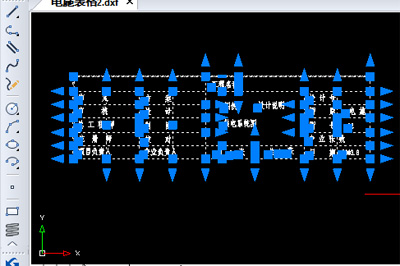
我们可以返回到电脑桌面,找到文件名称为电施表格2,文件类型为.csv/.xlsx的Excel表格,打开查看。
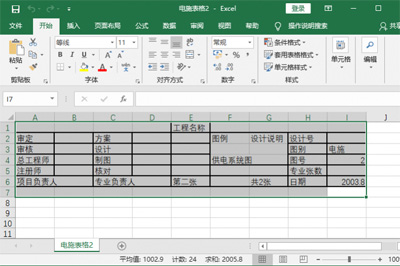
以上就是使用迅捷CAD编辑器专业版来将CAD转换成Excel表格的方法,希望对你有帮助。
上文就是小编为您带来的CAD怎么转Excel 迅捷CAD编辑器轻松转换了,你学会了吗?若还有疑问请多多关注游戏爱好者!
迅捷CAD编辑器相关攻略推荐:
迅捷CAD编辑器打断命令有哪些功能?打断命令功能及用法图文介绍